En el mundo de los videojuegos, Twitch es un nombre que resuena con fuerza. Esta plataforma de streaming en vivo, nacida en 2011 bajo el amparo de Amazon, se ha convertido en el epicentro para los amantes de los esports, los gamers y los creadores de contenido creativo.
Su ascenso a la fama se vio impulsado en 2018 con el cierre de YouTube Gaming, lo que consolidó a Twitch como la plataforma líder para compartir y disfrutar de experiencias de juego en directo.
Más allá de las partidas competitivas de esports, Twitch ofrece un amplio abanico de contenido creativo. Desde tutoriales y demostraciones de habilidades hasta transmisiones de arte, música y mucho más, la plataforma se ha convertido en un espacio para que creadores de todo tipo compartan sus pasiones con una audiencia global.
Twitch también se encuentra disponible en dispositivos inteligentes como Android, iOS, Roku, Firestick, entre otros. Esto te permite disfrutar de la transmisión de videojuegos en vivo en todos los dispositivos compatibles.
Características de Twitch
Entre las características principales de Twitch destacan las siguientes:
- Puedes disfrutar de la jugabilidad de juegos populares como PUBG, Minecraft, FIFA 18, entre otros.
- Incluso tienes la opción de transmitir tu propio contenido de juego a otros usuarios.
- La aplicación de Twitch también ofrece la función de chat en vivo durante cualquier juego.
- Además, puedes ver noticias en vivo, programas únicos y otros contenidos interactivos.
- Con su interfaz intuitiva, es fácil encontrar nuevos juegos multijugador y videos IRL.
- Twitch te proporcionará nuevas transmisiones según tus preferencias.
¿Puedo descargar e instalar Twitch en Roku?
Oficialmente, la aplicación de Twitch no forma parte de la Roku Channel Store. Sin embargo, la versión de canal privado de Twitch está disponible. Por lo tanto, puedes añadir el canal y transmitir el gameplay de tus juegos favoritos. Pero lo único que debes tener en cuenta es que no obtendrás ningún soporte oficial de Twitch.
Cómo ver Twitch en Roku
Hay dos maneras de conseguir la aplicación de Twitch para Roku. Son las siguientes
- Añadiendo el canal privado de Twitch
- Recuperando la app oficial de Twitch
Añadir el canal privado de Twitch en Roku
Los siguientes son los pasos que debes realizar para obtener la versión de canal privado de la aplicación de Twitch.
- Abre un navegador web en tu smartphone o PC.
- A continuación, visita el sitio web oficial de Roku.
- Introduce las credenciales de tu cuenta de Roku para iniciar sesión.
- Después, ve a la sección Mi Cuenta.
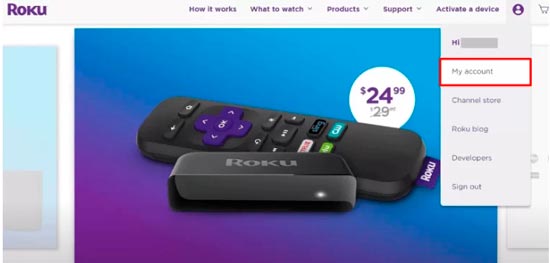
- En la sección Administrar cuenta, haz clic en la opción «Agregar canal con un código«.

- En el campo requerido, introduce TWOKU y haz clic en el botón Agregar canal.
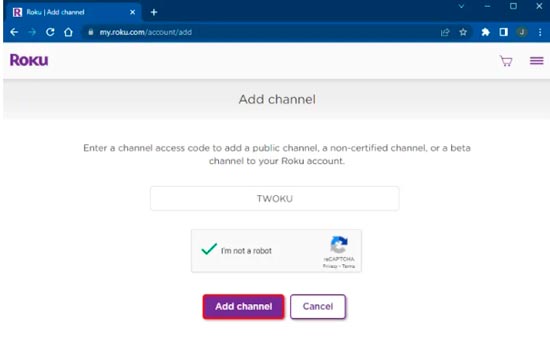
- Aparecerá un mensaje de advertencia en la pantalla. A continuación, haga clic en el botón Aceptar.
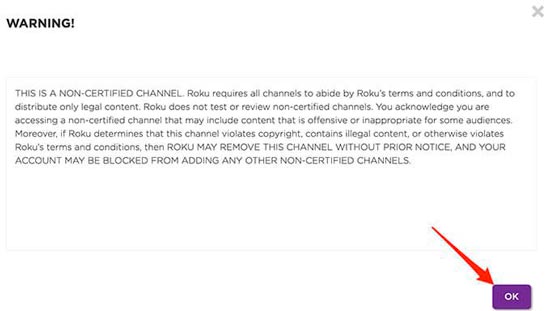
- Después de eso, selecciona el botón «Sí, agregar canal» para añadir Twitch en Roku.
Tras completar los pasos anteriores, actualiza Roku. Sólo entonces, podrás encontrar la versión del canal privado de Twitch en Roku. Para actualizar tu Roku, ve a Configuración > Sistema > Actualización del sistema > Comprobar ahora.
Recuperar la aplicación oficial de Twitch
Si ya has instalado la aplicación de Twitch en Roku, los siguientes pasos te ayudarán a recuperar la aplicación oficial de Twitch.
Nota Importante: El siguiente método está probado sólo en ciertos modelos de dispositivos Roku, y puede o no funcionar en tu dispositivo Roku.
- Ve al sitio web oficial de Twitch en un navegador web.
- A continuación, inicia sesión con tus credenciales de tu cuenta Roku.
- Accede a la sección Mi Cuenta.
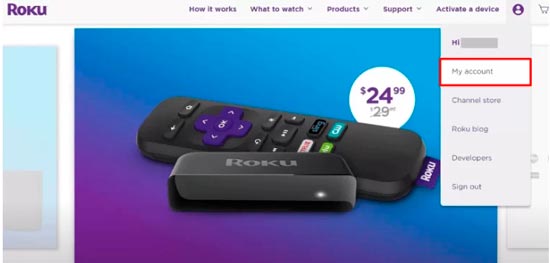
- Haz clic en la opción Agregar canal con un código en la sección Administrar cuenta.

- A continuación, introduce twitchtv y pulsa el botón Agregar canal.
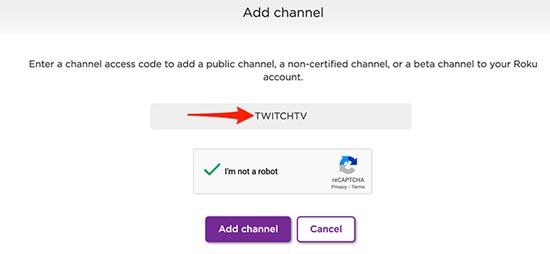
- Selecciona el botón Aceptar cuando aparezca el mensaje de advertencia.
- Después de eso, confirme su selección seleccionando el botón Sí, agregar canal.
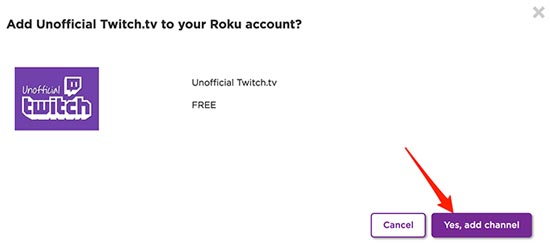
- Para el paso final, actualizar Roku y recuperar la aplicación oficial de Twitch.
Método alterno para ver Twitch en Roku
Si no quieres usar ninguna plataforma no oficial para hacer streaming de Twitch, puedes hacer reflejo de pantalla (screen mirror) de la app oficial de Twitch en Roku desde dispositivos Android o iOS.
Reflejo de pantalla de Twitch en Roku desde Android
Para duplicar la pantalla de dispositivos Android como smartphones y tablets, necesitas habilitar la función de reflejo de pantalla en Roku. Aquí te indicamos cómo realizarlo.
Una vez activada la función de reflejo de pantalla, realiza los siguientes pasos:
- Conecta tu dispositivo Android a la misma red wifi que tu Roku.
- A continuación, instala la aplicación Twitch en tu dispositivo Android desde Google Play Store.
- Abre la app de Twitch tras la instalación e inicia sesión en tu cuenta.
- Desliza la pantalla de tu dispositivo Android de arriba a abajo. De este modo, aparecerá el panel de notificaciones.
- En el panel de notificaciones, pulsa en el icono de Cast (transmisión de pantalla) y elige tu dispositivo Roku.

- Por último, ve a la aplicación Twitch y transmite tus juegos favoritos para verlos en tu Roku TV.
Reflejar pantalla de Twitch en Roku desde iOS
Desde la Configuración de tu Roku, activa la función AirPlay y realiza los siguientes pasos:
- Asegúrate de que has conectado tu dispositivo iOS a la misma red wifi que Roku.
- Abre la App Store en tu dispositivo iOS e instala la aplicación Twitch.
- Después de eso, ve al Centro de Control de tu iOS y pulsa el icono de Screen Mirroring.

- En la lista de dispositivos disponibles, selecciona tu Roku.
- Ahora, abre la aplicación de Twitch.
- A continuación, introduce tus credenciales para iniciar sesión en tu cuenta.
- Después de eso, puedes volver a la aplicación de Twitch y reflejar tus streams favoritos en tu TV.
Duplicar la pantalla de Twitch en Roku desde PC
- En un navegador web en tu PC, visita el sitio web oficial de Twitch.
- Inicia sesión en tu cuenta.
- Elige cualquiera de las transmisiones de juegos en Twitch y reprodúcelo.
- A continuación, pulsa simultáneamente las teclas Windows + K de tu teclado.
- Aparecerá la función Conectar. De la lista de dispositivos disponibles, selecciona tu Roku.
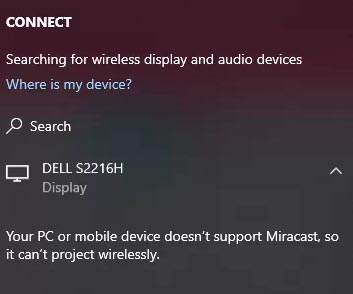
- Por fin, podrás transmitir tus streams favoritos en tu Roku TV.
¿Por qué no hay Twitch en Roku?
Amazon se retiró del acuerdo con Roku para ofrecer la aplicación de Twitch. Por lo tanto, la app de Twitch fue retirada de la Channel Store.
¿Twitch es gratis?
Sí, Twitch es una plataforma gratuita. Pero puedes eliminar los anuncios que aparecen en los transmisiones suscribiéndote al Nivel 1 por $4,99 al mes, al Nivel 2 por $9,99 al mes y al Nivel 3 por $24,99 al mes. También puedes suscribirte a Twitch a través de su web oficial.
Twitch no funciona en Roku
A veces ciertos problemas pueden hacer que Twitch no funcione. Pero este artículo es puramente acerca de los dispositivos Roku, por lo que puede seguir todas las posibles soluciones para arreglar el error Twitch no funciona en Roku.
Los métodos que se indican a continuación sólo son posibles porque la plataforma de Twitch no publica ninguna solución oficial. Por lo tanto, utiliza estas correcciones que te ayudarán a arreglar el problema de que la aplicación Twitch no funcione en Roku.
Estas son las soluciones para arreglar que Twitch no funciona en Roku:
- Comprueba tu conexión a Internet.
- Reinicia el Roku
- Actualizar Roku
- Borrar caché en Roku
- Restablecimiento de fábrica de Roku
Recomendación: Solución al Error Amazon Prime Video no funciona en Roku TV
A continuación, explicaremos cada una de ellas:
Comprueba tu conexión a Internet
Twitch es una plataforma de videojuegos en directo. Por lo tanto, necesita una velocidad de conexión a Internet especulada de 20Mbps por segundo. Si tu conexión a Internet es más lenta que la velocidad de Internet requerida, Twitch no funcionará correctamente en tu Roku.
Por lo tanto, comprueba tu velocidad de Internet. Luego, si la conexión a internet no es el problema, comprueba el router que estás utilizando. Además, intenta reiniciar el router para solucionar el problema de que Twitch no funcione en el Roku.
Reinicia Roku
Reiniciar tu dispositivo Roku es una de las soluciones más comunes que se deben probar para restaurar el rendimiento de tu dispositivo, así como el problema de no funcionamiento en tu Roku. Por lo tanto, para reiniciar su dispositivo Roku siga los siguientes pasos.
- Enciende tanto el dispositivo Roku como tu televisor.
- En el mando a distancia de tu Roku, pulsa el botón Home (Inicio).
- Selecciona Configuración > Sistema.

- En Sistema, selecciona Reinicio del Sistema > Reiniciar.
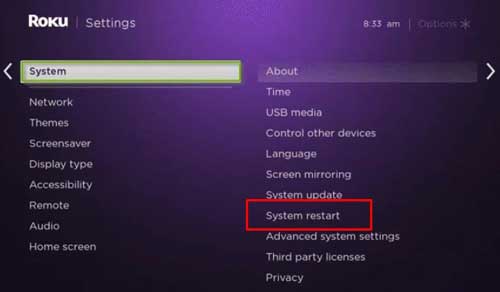
- Ahora, tu dispositivo Roku se apagará por sí mismo y se encenderá de nuevo. A continuación, podrás utilizar tu dispositivo Roku.
Recomendación: 7 Soluciones al problema YouTube no funciona en Roku
Actualizar Roku
Roku lanza una actualización frecuente para corregir los errores de sus dispositivos regularmente. También, puedes intentar actualizar tu dispositivo Roku para arreglar los fallos y errores en tu dispositivo Roku. Para actualizar tu dispositivo Roku, sigue los siguientes pasos.
- En la pantalla de inicio, selecciona Configuración.
- Luego, selecciona Sistema.
- En Sistema, seleccione Actualización del sistema > Comprobar ahora (Check now).
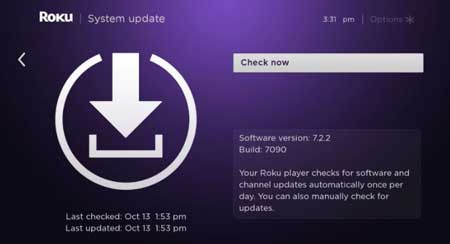
- Luego, selecciona Descargar e Instalar para actualizar tu dispositivo Roku.
- Después de actualizar tu dispositivo Roku, mira la corrección si ha funcionado o no.
Borrar la caché en Roku
Los datos no deseados almacenados en tu dispositivo Roku pueden hacer que la aplicación Twitch se congele o deje de funcionar. Por lo tanto, elimina el Cache en tu dispositivo Roku para eliminar los bugs y errores en tu dispositivo Roku.
- Pulsa el botón Home cinco veces.
- A continuación, pulsa el botón Arriba una vez, seguido del botón Rebobinar dos veces.
- Por último, pulsa el botón Adelantar cinco veces para borrar la caché de Roku.

- Ahora, puedes abrir la aplicación Twitch para hacer streaming en ella.
Restablecimiento de fábrica de Roku
Ya sabes que el restablecimiento de fábrica de tu dispositivo Roku es la última opción que te queda para solucionar el problema de no funcionamiento de tu dispositivo Roku. Por lo tanto, restablece tu Roku para arreglar tu dispositivo Roku y arreglar la aplicación Twitch para que funcione de nuevo.
- En la pantalla de inicio, selecciona Configuración > Sistema.
- En Sistema, selecciona Configuración avanzada del sistema.
- En Configuración avanzada del sistema, seleccione Reinicio de fábrica.
- El PIN de seguridad se mostrará en la pantalla.
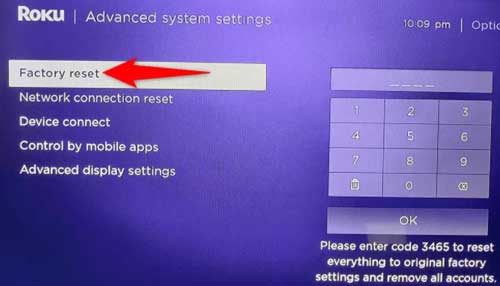
- Introduzca el PIN y seleccione OK.
Ahora, todos los datos almacenados y la configuración se eliminarán en tu dispositivo Roku. A continuación, puedes volver a instalar la app de Twitch para volver a retransmitir el videojuego en directo.
Recomendación: ¿Netflix no funciona en Roku? ¿Por qué Roku no abre Netflix? ¡Aquí tienes la solución!
Otras posibles soluciones para arreglar que la app de Twitch funcione en Roku
Estas son otras soluciones que puedes probar para arreglar el error de Twitch y Roku.
Comprueba los servidores de Twitch
A veces, debido a la falla técnica en el sitio web oficial de la plataforma Twitch, puede causar que la aplicación Twitch no funcione. Por lo tanto, compruebe el sitio web oficial de Twitch y ver si está funcionando correctamente.
Si el sitio web oficial de Twitch no funciona, el problema de no funcionamiento es el error del servidor. Si el sitio web oficial funciona correctamente, el problema es el dispositivo Roku.
Reinicia la aplicación de Twitch
Esto es sólo un simple truco, y puede o no funcionar. Así que, simplemente cierra la aplicación de Twitch durante algún tiempo y ábrela de nuevo. Este truco funcionará si el problema está en el lado de tus dispositivos Roku. Así que no esperes a que la aplicación se arregle sola y haz la opción necesaria y soluciona el problema de no funcionamiento.
Desinstalar y volver a instalar la aplicación de Twitch
La desinstalación de la aplicación Twitch no causará ningún daño a los datos en él. Así que, intenta eliminar Twitch de tu dispositivo Roku y añade la aplicación de nuevo desde los Canales de Streaming. Esto es sólo un método básico de solución de problemas. Por lo tanto, este método puede o no funcionar para usted. Por lo tanto, no esto sobre las posibilidades y tratar de seguir este método.
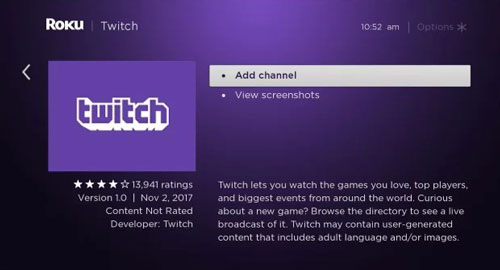
Compruebe la validez de su suscripción a Twitch
Twitch no es una aplicación gratuita. Por lo tanto, usted necesita una suscripción para acceder al contenido en la aplicación de Twitch. Por lo tanto, es posible que hayas olvidado la validez de tu suscripción. Intenta comprobar la validez de tu cuenta de Twitch. Si la suscripción ha caducado, renueva tu suscripción para empezar a ver los juegos en directo en tu Roku.
Contacta con el servicio de atención al cliente de Twitch
Twitch cuenta con una red social oficial en Twitter para resolver las dudas de los usuarios. Puedes preguntar cualquier duda que tengas, excepto las relacionadas con el streaming y el pago. Sin embargo, el horario oficial de Twitch en Twiter @TwitchSupport es muy estricto. El horario de las redes sociales es de lunes a viernes, de 4 am a 4 pm PT.
Recomendación: Solucionado el error Roku sin Sonido
Por lo tanto, estas son las posibles soluciones para el problema de que Twitch no funciona en Roku. Cualquier duda o sugerencia, indícanos en la sección de comentarios.